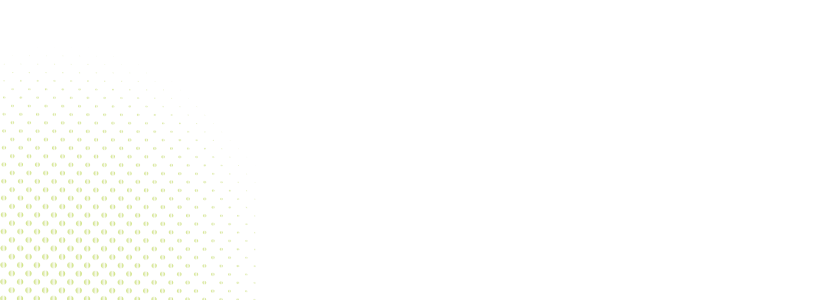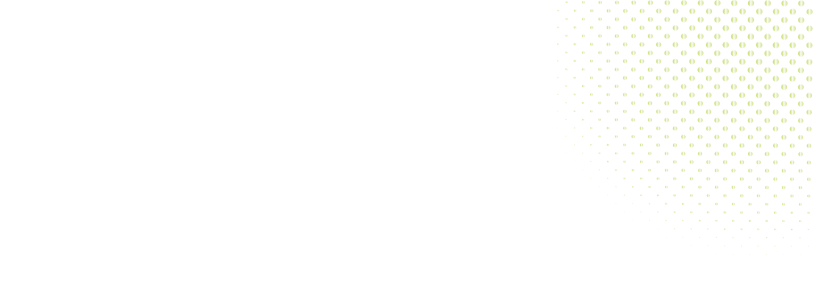איך לבחור מחשב נייד?
מחפש לרכוש מחשב נייד ועדיין לא גיבשת החלטה מה באמת מתאים לצרכיך האישיים? טרקלין חשמל יוצאת לעזרתך עם מדריך מקיף לקנייה חכמה של מחשבים ניידים!

עד כמה נייד המחשב הנייד?
המחשבים הניידים נחלקים למספר קטגוריות ראשיות לפי משקל וגודל, אשר משפיע על נוחות הניידות שלהם. במאמר זה תקבלו את המידע אשר יעזור לכם לבחור את הנייד המתאים לכם בבחינת הניידות לפי נתונים רלוונטיים כגון: משקל, גודל ורמת ביצועים.
מחשב מיני נייד
סדרה חדשה יחסית עם ביקוש גדול. אלו מחשבים ניידים קטנים במיוחד,בגודל של מחברת רגילה ובמשקל של פחות מקילוגרם.
הם מצוידים במסך בגודל 12-7 אינטש ועם מפרט בסיסי וביצועים צנועים, ומריצים מערכות הפעלה ייעודיות של לינוקס,Windows 7,Windows XP.
בניידים מהסוג הזה המקלדת קטנה יחסית ולא תמיד מתאימה להקלדה אינטנסיבית, המעבד והזיכרון מתאימים לתכנות בסיסיות ועבודה באינטרנט, למי שעובד עם המחשב בסביבה קבועה מומלץ לחבר מקלדת חיצונית, מחשבים אלו מגיעים עם דיסק קשיח של עד 250GB.
משיקולי משקל וגודל אין כונן אופטי במחשבים האלו, ניתן להוסיף כונן חיצוני המתחבר דרך כניסת הUSB.הסוללות של מחשבים אלה מגיעות היום ל 6 תאים.
המידות הזעירות והניידות הגבוהה של המחשבי המיני ניידים עושות אותם לנוחים במיוחד לנסיעות וכמחשב משני, והם מתאימים לסטודנטים, כתבי שטח או אנשים המרבים בנסיעות וצריכים מחשב לגלישה, דואר וכדומה.
מחשב אולטרה נייד
מחשבים במשקל של כ-1.5 ק"ג ופחות ובממדים קומפקטיים במיוחד עם מסך בגודל של13.3-11.6 אינטש. מחשבים אלו מתאימים לעבודה של מספר יישומים במקביל בדגמים החדשים.
קל ויקר מרוב הניידים האחרים, במשקל 2.5-1.5 ק"ג וביצועים טובים עד מעולים. מציע רמת ניידות גבוהה ואיזון טוב בין עוצמה, נוחות שימוש ומשך עבודת סוללה. הוא כולל כונן אופטי ואפשרויות חיבור רבות. מתאים לאנשים שזקוקים לרמת ניידות גבוהה, אבל אינם מוכנים להתפשר על ביצועים, ישנם דגמים המגיעים עם המעבד החדשIntel CoreI3.
מחשב נייד רגיל
רמת הניידות של מחשבים מסוג זה סבירה מכיוון שמשקלו מגיע עד ל 2.98 ק"ג עם עוצמת ביצועים בינונית ומעלה,במחשבים מסוג זה ניתן להפעיל מספר יישומים במקביל כגון תוכנות גרפיות,בסדרות הגבוהות המחשב מגיע עם חבורים רבים שביניהם HDMI, צורב DVD ועוד...
מחשבים מסוג זה מתאים לאנשים שעובדים רוב היום במשרד ומניידים את המחשב לבית וההיפך.
התאמת ביצועי המחשב לצרכים
הרכיבים העיקריים שמשפיעים על רמת ביצועיו של המחשב הם המעבד, הזיכרון ואמצעי האחסון. הם שקובעים כמה מהיר ויעיל יהיה המחשב, את כמות המידע שניתן לאחסן בו ואף את רמת הניידות שלו.
מעבד -CPU
מעבד, יחידת העיבוד המרכזית (CPU - Central Processing Unit), הוא החלק המרכזי במחשב, שמבצע את הפקודות המאוחסנות בזיכרון המחשב. פקודות אלה הן פקודות אלמנטאריות ביותר, כשכל פקודה בנויה מרצף קצר של ביטים, שמשמעותו מובנת על-ידי המעבד. רצף זה קרוי שפת מכונה. כל דגם של מעבד מתאפיין בסט הפקודות שלו.
המעבדים המודרניים (המכונים מיקרו-מעבדים) בנויים על גבי שבב אחד בודד.יכולותיו של המעבד כוללים קריאת מידע מהזיכרון או מהתקנים שונים, ביצוע פעולות מתמטיות ולוגיות על מידע זה וכתיבת תוצאות החישוב בחזרה לזיכרון או לחלופין שליחתו להתקנים חיצוניים. יכולת זו מאפשרת למעבד גמישות רבה מספיק כדי לשמש למגוון רחב ביותר של יישומים.
שתי יצרניות המעבדים הן אינטל ו-AMD, ולשתי החברות מעבדים ייעודיים למחשב הנייד. המעבדים הללו מצטיינים בביצועים גבוהים ובצריכת חשמל נמוכה המאפשרת משך פעולת סוללה ארוך יותר. כיום רוב המחשבים הניידים מצוידים במעבדים של אינטל ומיעוטם במעבדיAMD, אבל מספרם של המחשבים המצוידים במעבדיAMDהולך וגדל.
המעבדים הנפוצים כיום במחשבים ניידים הם כפולי הליבה של אינטל,Core duoמהדור הראשון ו-Core 2 Duoהמתקדם ממנו. אלה הם המעבדים המומלצים ביותר.
CoreDuo – מעבד כפול ליבה מהדורה ראשון. המעבד חסכוני בצריכת החשמל, תומך במהירות זיכרון 667MHzומאפשר הרצה של תוכנות כבדות, וכמה מהן במקביל בצורה מהירה.
Core 2 Duo– דור מתקדם של מעבדים כפולי ליבה. מלבד שיפור בביצועים, זהו המעבד הראשון שלאינטל שתומך בטכנולוגיית 64 ביט, טכנולוגיה המיושמת בין היתר במערכת ההפעלה ויסטה של מיקרוסופט. מעבדים מסדרה זו פופולאריים מאוד כיום, והם מתאימים לריבוי משימות, למשחקי תלת ממד, גרפיקה ועריכת וידיאו.משפחת מעבדיCore 2 Duoזכתה לכמה גלגולים - מרום, סטנה רוזה ופנרין, כאשר כל דור מבוסס על טכנולוגיה מהירה יותר וגודל קטן יותר.
שתי יצרניות המעבדים הן אינטל ו-AMD, ולשתי החברות מעבדים ייעודיים למחשב הנייד. המעבדים הללו מצטיינים בביצועים גבוהים ובצריכת חשמל נמוכה המאפשרת משך פעולת סוללה ארוך יותר. כיום רוב המחשבים הניידים מצוידים במעבדים של אינטל ומיעוטם במעבדיAMD, אבל מספרם של המחשבים המצוידים במעבדיAMDהולך וגדל.
המעבדים הנפוצים כיום במחשבים ניידים הם כפולי הליבה של אינטל,Core duoמהדור הראשון ו-Core 2 Duoהמתקדם ממנו. אלה הם המעבדים המומלצים ביותר.
להלן פירוט של סוגי המעבדים השונים הקיימים במחשבים הניידים:
CoreDuo – מעבד כפול ליבה מהדורה ראשון. המעבד חסכוני בצריכת החשמל, תומך במהירות זיכרון 667MHzומאפשר הרצה של תוכנות כבדות, וכמה מהן במקביל בצורה מהירה.
Core 2 Duo– דור מתקדם של מעבדים כפולי ליבה. מלבד שיפור בביצועים, זהו המעבד הראשון שלאינטל שתומך בטכנולוגיית 64 ביט, טכנולוגיה המיושמת בין היתר במערכת ההפעלה ויסטה של מיקרוסופט. מעבדים מסדרה זו פופולאריים מאוד כיום, והם מתאימים לריבוי משימות, למשחקי תלת ממד, גרפיקה ועריכת וידיאו.משפחת מעבדיCore 2 Duoזכתה לכמה גלגולים - מרום, סטנה רוזה ופנרין, כאשר כל דור מבוסס על טכנולוגיה מהירה יותר וגודל קטן יותר.
בשל החשיבות הרבה של משך פעולת הסוללה במחשבים ניידים, כדאי להוסיף לשיקול הבחירה במעבד המתאים גם את צריכת החשמל שלו. את מעבדיCore 2 Duoתוכלו למצוא עם 3 אותיות שונות באות הראשונה של הדגם (למשל,T8400), כאשר כל אות מייצגת רמת צריכת-חשמל שונה: מעבדים עם האותTצורכים 30-39W, מעבדים עם האותPצורכים 20-29Wומעבדים עם האותUהם החסכוניים ביותר וצורכים 11.9Wבלבד.
Core i7– הדור החדש, היקר והמתקדם ביותר של מעבדיIntel. מיוצרים בתהליך ייצור של 45 ננומטרו מצוידים ב-4 ליבות ובטכנולוגיית ריבוי נימים (Hyper threading). מתאימים לגיימרים מושבעים ולאנשי מקצוע בתחום התלת ממד ועריכת וידיאו.
משתמשים המעוניינים במעבד זול יותר יכולים לשקול אתאחד המעבדים הבאים, שקיימים במספר קטן של דגמים, אף כי המלצתנו היא להעדיף מעבד כפול ליבה:
אינטל סלרון M– מעבד פשוט וזול שיכול להתאים למי שתקציבו דחוק במיוחד וצריך מחשב לשימושים בסיסיים בלבד, כמו יישומי אופיס וגלישה באינטרנט.
אינטל אטום (Atom) – מעבד פשוט וחסכוני בצריכת חשמל, שנמצא כמעט בכל המחשבים מיני-ניידים (NetBook) ומספק ביצועים סבירים בשימושים בסיסיים.
גודל המסך ואיכות התצוגה
לגודל המסך יש השפעה רבה על מידת הניידות של המחשב ועל צריכת החשמל שלו, לכן חשוב למצוא את האיזון הרצוי בין גודל המסך לצרכים. שיקולים נוספים בבחירת המסך המתאים הם רזולוציה, רוחב המסך וסוג כרטיס המסך.
גודל מסך ורזולוציה: גודל המסך במחשבים הניידים נע בטווחים שבין 7 ל-17 אינטש. הגדלים השכיחים ביותר הם 10.1, 15-14 אינטש. ככל שהמסך גדול יותר הוא יציג יותר מידע וחוויית הצפייה תהיה נוחה ומהנה יותר, אך יש להתאים את הגודל למידת הניידות הרצויה.
במסכים של מחשבים ניידים (ומסכיLCDבכלל), ניתן לבחור בין כמה רזולוציות אך הרזולוציה הטבעית שלו,דהיינו מספר הפיקסלים הממשיים שהוא מכיל, תיתן את התמונה החדה והצלולה ביותר - בעוד שאר הרזולוציות ייראו מטושטשות מעט. בדקו היטב מהי הרזולוציה הטבעית של המסך והאם היא מתאימה לכם: רזולוציה גבוהה (למשל 1280X1024) תעניק תמונה חדה יותר ותפנה מקום רב יותר על שולחן העבודה, אך במסכים קטנים יחסית היא עלולה להיות קשה לקריאה בגלל גודל הטקסט הקטן יותר. רזולוציה נמוכה יחסית (למשל 800X600) תתאים למסכים קטנים אך תראה גרעינית ולא חדה על מסכים גדולים.
יחס גובה-רוחב: ישנם מסכים ביחס גובה-רוחב 4:3,ומסכים רחבים יותר(widescreen) ביחס גובה-רוחב של 16:9 ו-16:10. כיום רוב המחשבים הניידים מצוידים במסך רחב. מסך רחב מתאים לצפייה בסרטים ובתוכניHD.
מבריק או מט: הבחירה במסך מבריק או מט תלויה בשימוש העיקרי שתעשו במחשב. מסך מבריק מחמיא יותר לתצוגה(בעיקר של וידיאו ותמונות), מפני שהזכוכית בקדמת המסך מעמיקה את הצבעים ומחדדת את התמונה, מה שהופך את המסך לאידיאלי לצפייה בסרטים ולמשחקים. חסרונו שלהמסך הוא בהשתקפות של אור חיצוני עליו. מסך מט מונע השתקפויות ומתאים יותר להצגת טקסט ולשימוש בתאורה סביבתית גבוהה.
כרטיס מסך: על מנת שהמחשב יהיה מסוגל להציג תמונה על גבי המסך, דרוש כרטיס מסך. קיימים שני סוגים שלכרטיסי מסך למחשב נייד. האחד הוא כרטיס מסך מובנה בלוח האם (shared), והסוג השני הוא כרטיס מסך נפרד.
כרטיס מובנה – הכרטיס מהווה חלק אינטגראלי מלוח האם ומשתמש בזיכרון הכללי של המחשב. כרטיס זה יכול לשמש היטב כל משתמש שאינו מתכוון להריץ משחקים ותוכנות תלת ממד או סרטים בהפרדה גבוהה, ואין צורך להשקיע בכרטיס נפרד ויקר.
כרטיס נפרד – כרטיס עם זיכרון ומעבד משלו המיועד להצגת משחקים ותוכנות תלת ממד באיכות גבוהה או סרטיHD. הזיכרון המינימאלי המומלץ לכרטיס נפרד הוא 256MB. שתי החברות המובילות בייצור כרטיסי מסך הןATIו-nVidiaוהן מציעות מגוון רחב של כרטיסים
תקשורת
אפשר להתחבר לרשת באמצעות תקשורת חוטית ואלחוטית. כל המחשבים מציעים את שתי האפשרויות. בשני המקרים דרוש כרטיס רשת וחיבורים מתאימים. מחשב נייד מגיע ברוב המקרים עם מודם במהירות של 56Kbpsלצורך חיבור חוטי לרשת.
תקשורת חוטית: ברוב לוחות האם משולב כרטיס רשת המאפשר מהירויות של 10/100/1000Mbps.
תקשורת אלחוטית (WirelessLAN): תקן עולמי לתקשורת אלחוטית, מוכר בקיצורWLANוכן כ-Wi-Fi. זהו ממשק פופולארי ובמקומות ציבוריים רבים קיימות נקודות חמות שתומכות בתקשורת זו.Wi-Fiמוכר גם כ-IEEE802.11 והוא נחלק לארבעה סוגים –a, b,gו-n.
-
802.11g– התקן הנפוץ והמומלץ ביותר. בעל קצב מהיר של העברת נתונים, טווח קליטה גדול ומחיר נמוך מ-802.11a. בניידים רבים קיימים שני סוגים, חשוב לוודא ש-gהוא אחד מהם.
-
802.1n– תקן חדש בעל קצב העברת נתונים מהיר במיוחד וטווח כיסוי גדול יותר.
- WiFi – הוא תקן עולמי לחיבור אלחוטי לרשת.
חיבורים
רוב המחשבים הניידים בקטגוריות המרכזיות מצוידים במגוון סביר של חיבורים. ודאו שהמחשב כולל את החיבורים הרצויים לכם. במחשבים בקטגוריית תחליף שולחני ראוי לצפות לסט חיבורים נרחב יותר ולמיקום נבון ונוח של החיבורים (למשל, לא תרצו שחיבור הרמקולים יהיה בקדמת המחשב).
-
USB : חיבור רב תכליתי המיועד לחיבור אביזרים וציוד היקפי כמו מדפסות, מקלדת, עכבר, מצלמה דיגיטלית, דיסק-און-קי, נגנים וכדומה. רצוי שיהיו במחשב 4-3 שקעיUSB.
-
(VGA) D-SUB : חיבור אנלוגי בין המחשב למסך חיצוני.קיים כמעט בכל הניידים ואם בכוונתכם לחבר מסך חיצוני, ודאו שבמחשב המיועד החיבור הזה אכן קיים.
-
S-Video : חיבור המיועד להעברת וידיאו בלבד. משמש בעיקר לחיבור המחשב למסכי טלויזיות ומתאים למי שמתכוון לחבר את המחשב למסך הטלוויזיה לצורך צפייה בסרטים.
-
S/PDIF : חיבור אודיו דיגיטלי איכותי עבור אוזניות ורמקולים חיצוניים.
-
Bluetooth : תקשורת אלחוטית לטווח קצר בין המחשב הנייד למכשירים תואמים כגון טלפון סלולארי, מדפסת, אוזניות ומחשבי כף-יד. באמצעות חיבורBluetoothניתן להעביר קבצים כמו תמונות, שירים ווידיאו בין המחשב למכשירים המצוידים אף הם בחיבורBluetooth.
-
Firewire : נקרא גםIEEE1394. חיבור איכותי בעל קצב העברת נתונים גבוה מאוד, המיועד לחיבור מצלמות וידיאו או מצלמות דיגיטליות, כוננים קשיחים וכדומה.
-
HDMI : חיבור דיגיטלי באיכות גבוהה המיועד להעברת תוכן וידיאו ואודיו HD בין המחשב הנייד למסך טלוויזיה או למקרן.
-
E-SATA : חיבור מהיר במיוחד לכוננים קשיחים חיצוניים.חשוב למי שעובדים על המחשב הנייד וזקוקים לכונני גיבוי זריזים. לעיתים קרובות משולב בחיבור ה-E-SATAעם חיבורUSB.
-
חריצים לכרטיסי זיכרון: בעלי מכשירים כגון מצלמה ומחשב כף יד שרוצים להעביר מידע במהירות ובקלות מהמכשיר לנייד ייהנו מחריצי זיכרון אלו. במקום להשתמש בכבל ניתן פשוט לשלוף את הכרטיס מהמצלמה ולתחוב אותו לחריץ המתאים בנייד. חשוב לבדוק שהחריץ בנייד תואם את הזיכרון במכשיר. שניים מהכרטיסים הנפוצים הםSD (Secure Digital) ו-CompactFlash, אך ישנם נוספים. מחשבים רבים תומכים במספר סוגים של כרטיסי זיכרון.
-
חריץ לכרטיסי הרחבה (PCMCIA,ExpressCard ): כרטיסי הרחבה נשלפים מספקים תוספת חיבורים שונים למחשב,ובהםUSB, מודם,WI-FIועוד. השימוש בכרטיסים אלוהיה נפוץ הודות לאפשרות לשדרג אותם, אך כיום המחשבים עצמם מצוידים בקישוריות אלו באופן אינטגראלי, וחריץ זה משמש בעיקר לחיבור מודם סלולארי או מקלטGPS. תקןExpressCardהוא הדור החדש שלPCMCIAותומך בקצב
העברת נתונים גבוה יותר. -
RJ-11 : חיבור מודם פקס.
-
RJ-45 : חיבור כרטיס רשת אתרנט.
-
מצלמת רשת: יותר ויותר מחשבים מגיעים עם מצלמת רשת מובנית, ואם אתם נוהגים לבצע שיחות וידיאו ודאי תעדיפו מחשב עם מצלמה כזאת. עם זאת, זכרו כי תמיד ניתן לרכוש מצלמות אינטרנט נפרדות המותאמות במבנה של ההתקנה על מסך המחשב הנייד.